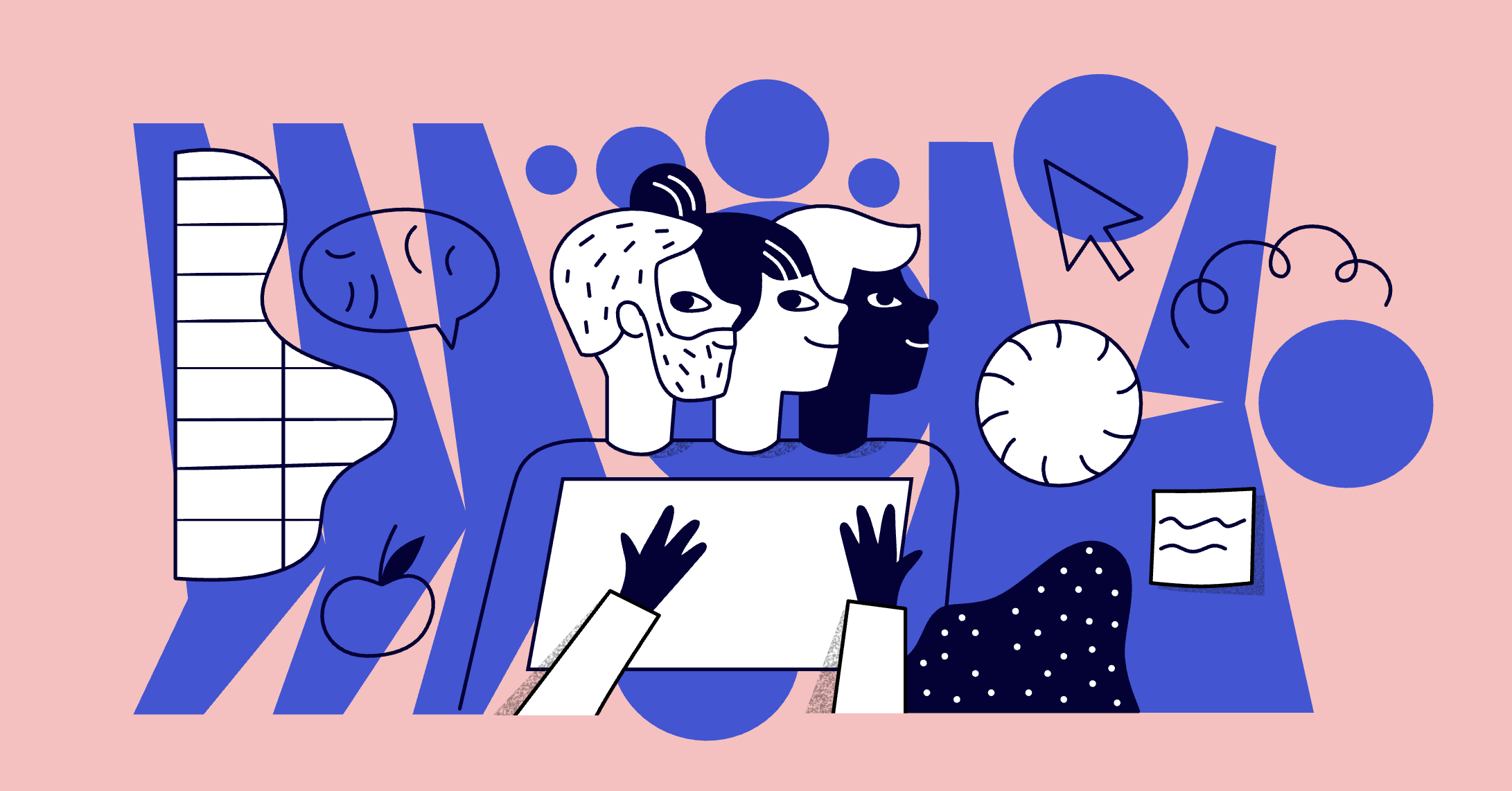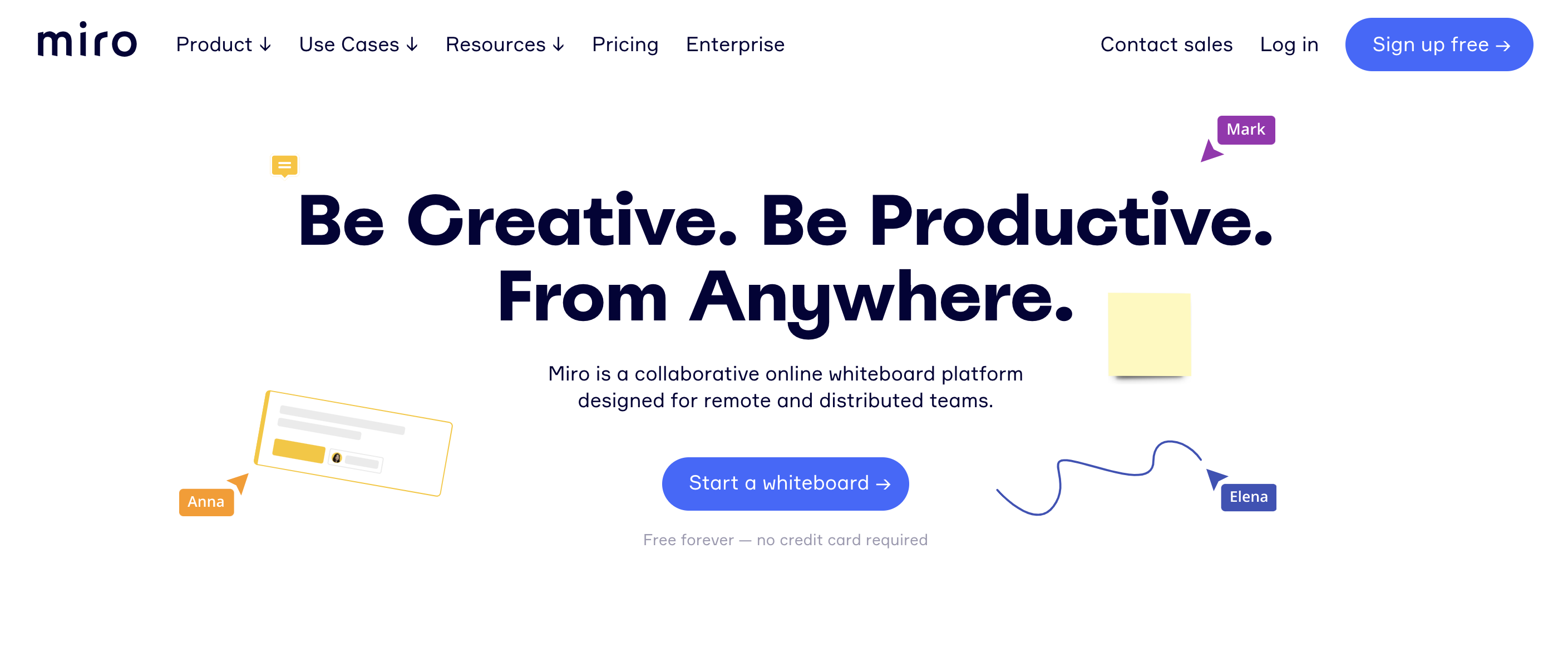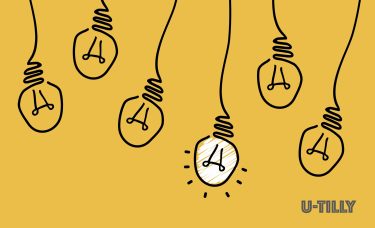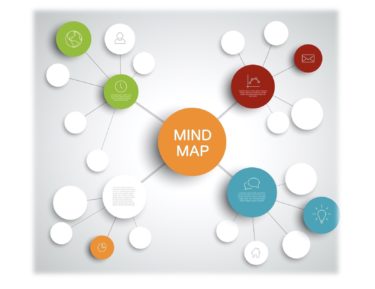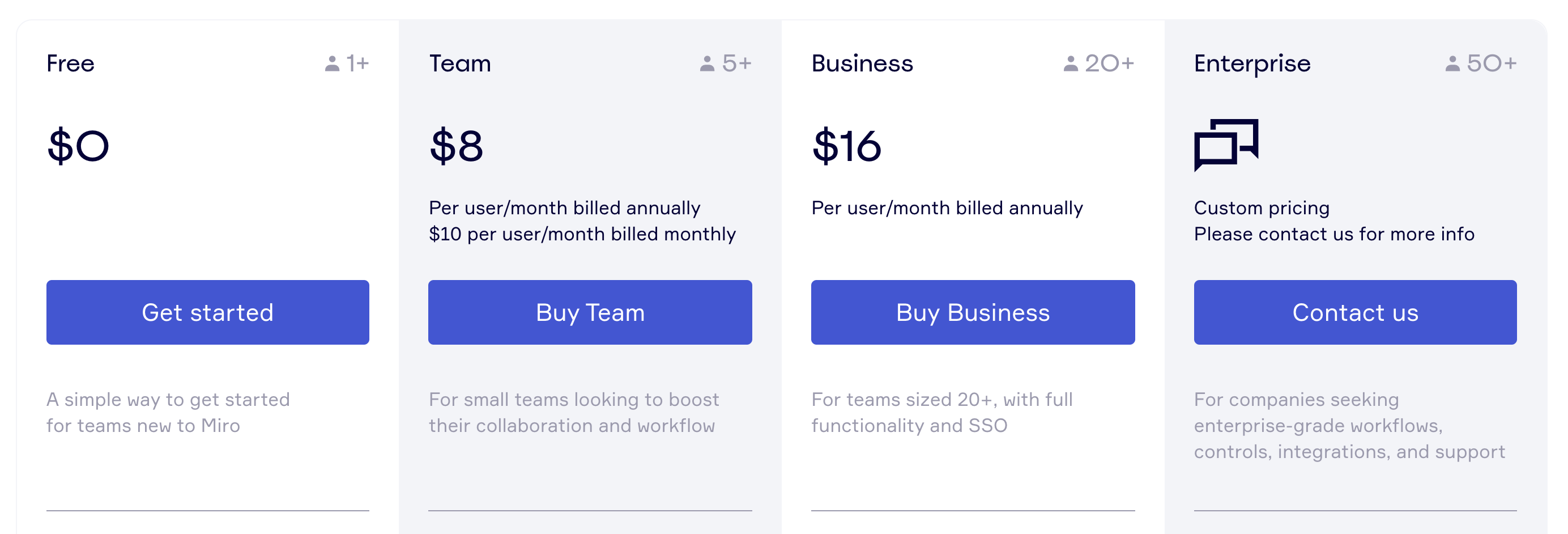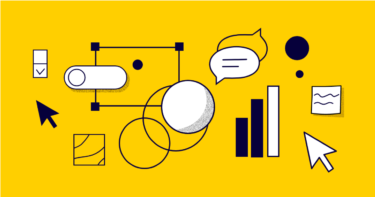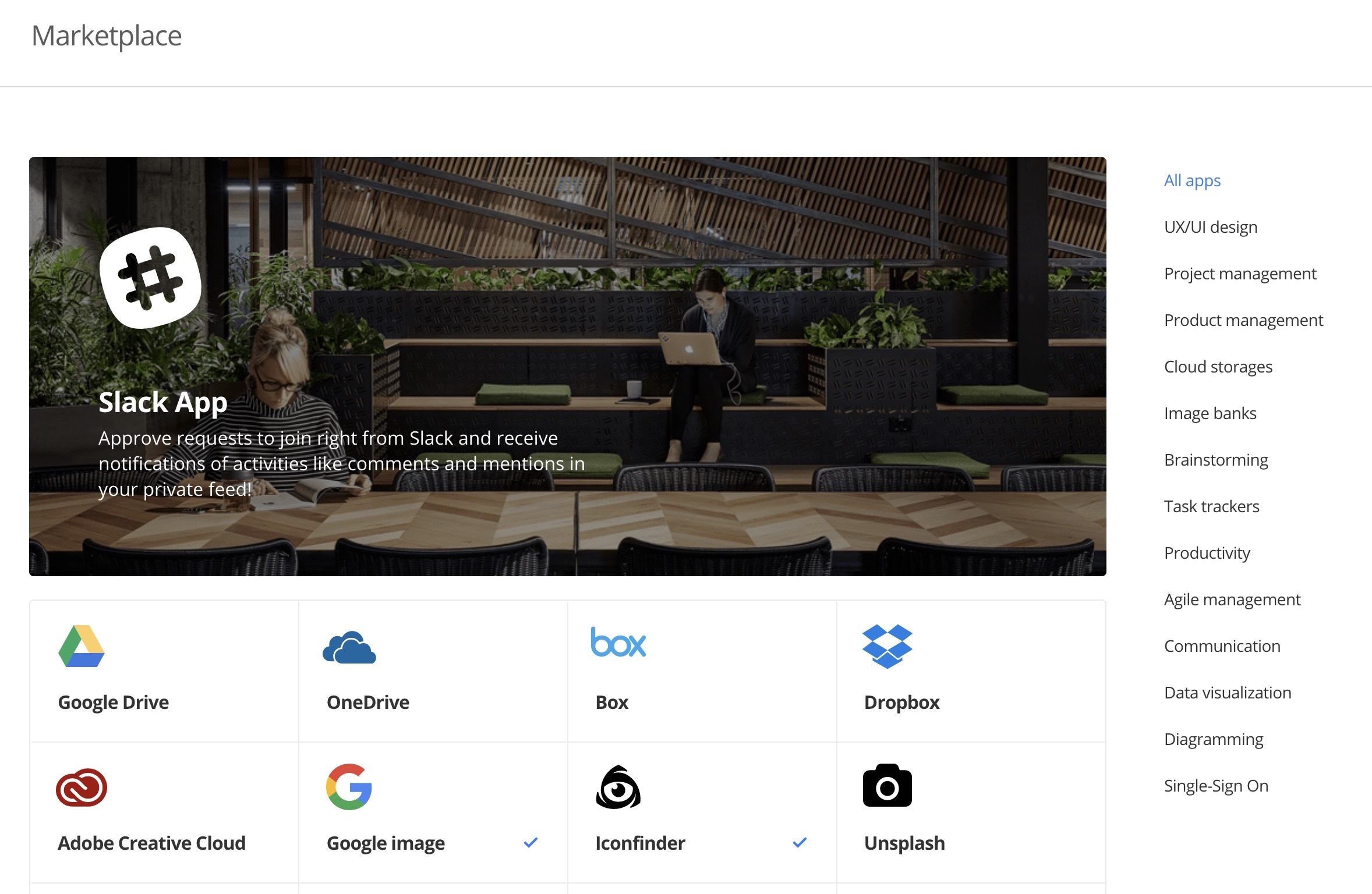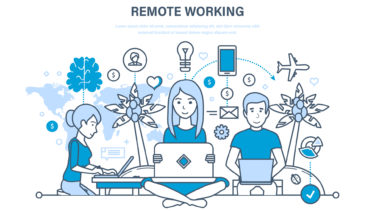This post is also available in:
English
本記事ではクリエイターやビジネスパーソンに絶大な人気を誇るオンラインホワイトボードサービス miro(旧 Realtime Board )について解説します。miroがあれば、「アイデア出し」「プロトタイプ作成」「ブレスト」「業務整理」「プロジェクト評価」などなど、個人やチームでホワイトボードで整理する様々な仕事をオンラインで完結させることができます。本記事ではそんなmiroの魅力や具体的な使い方について解説をします。
この記事の紹介サービス
miroはオンラインで使えるビジュアルコラボレーションプラットフォーム。会社全体でのコミュニケーションの創造、コラボレーション、一元化を実現します。
miroとは
「オンラインホワイトボード」という単語はやや聞き慣れないかもしれませんが、オフィスやミーティングルームにある「ホワイトボード」を使って行う仕事がそのままオンライン上でできるといえばイメージが湧きやすいかもしれません。例えば、図形を使った説明、ふせんでアイデアを貼ってグルーピング、デザイン素材の投票する、簡単なメモ書き、マッピングを使った整理など挙げればキリがないほど多くの種類の仕事があります。ホワイトボードに書き殴ったり、ふせんを貼るがのごとく直感的にオンライン上で操作できる点がmiroの大きな魅力です。
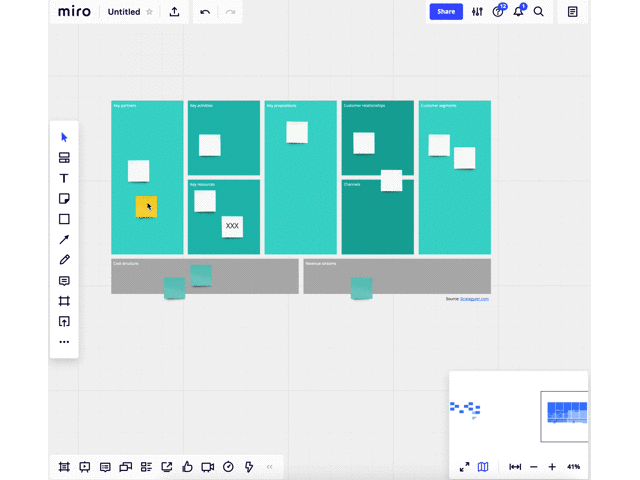
具体的にmiroが役立つシーンは以下が挙げられます。デザインや企画・アイデア出しに非常に親和性が高いサービスといえるでしょう。
- マインドマップ:マインドマップや決定木など枝分かれするアイデアの整理
- ブレインストーミング(※):ふせんを貼って整理する/図を整理する/順番を整理する
- サービスの簡単な設計図:導線やメモなど
- アイデアのメモ帳:自由にアイデアを書き溜める
- プレゼン資料:特にビジュアライズが必要な資料
関連記事
はじめに
ビジネスが加速度を増し、変化が激しくなっているなかで日々新しい企画やアイデアを出す必要が高まっています。新しいアイデアを出す時に便利な会議方法が「ブレインストー[…]
関連記事
企画書を作成するとき、新サービスを考える会議に参加するときなど、アイデアが必要な状況になる場面がありますよね。直近はコロナ禍でリモートワークも増えつつあり、対面コミュニケーションにてアイデアをブラッシュアップすることも容易ではない状況が続い[…]
miroは様々なデバイス環境で使える
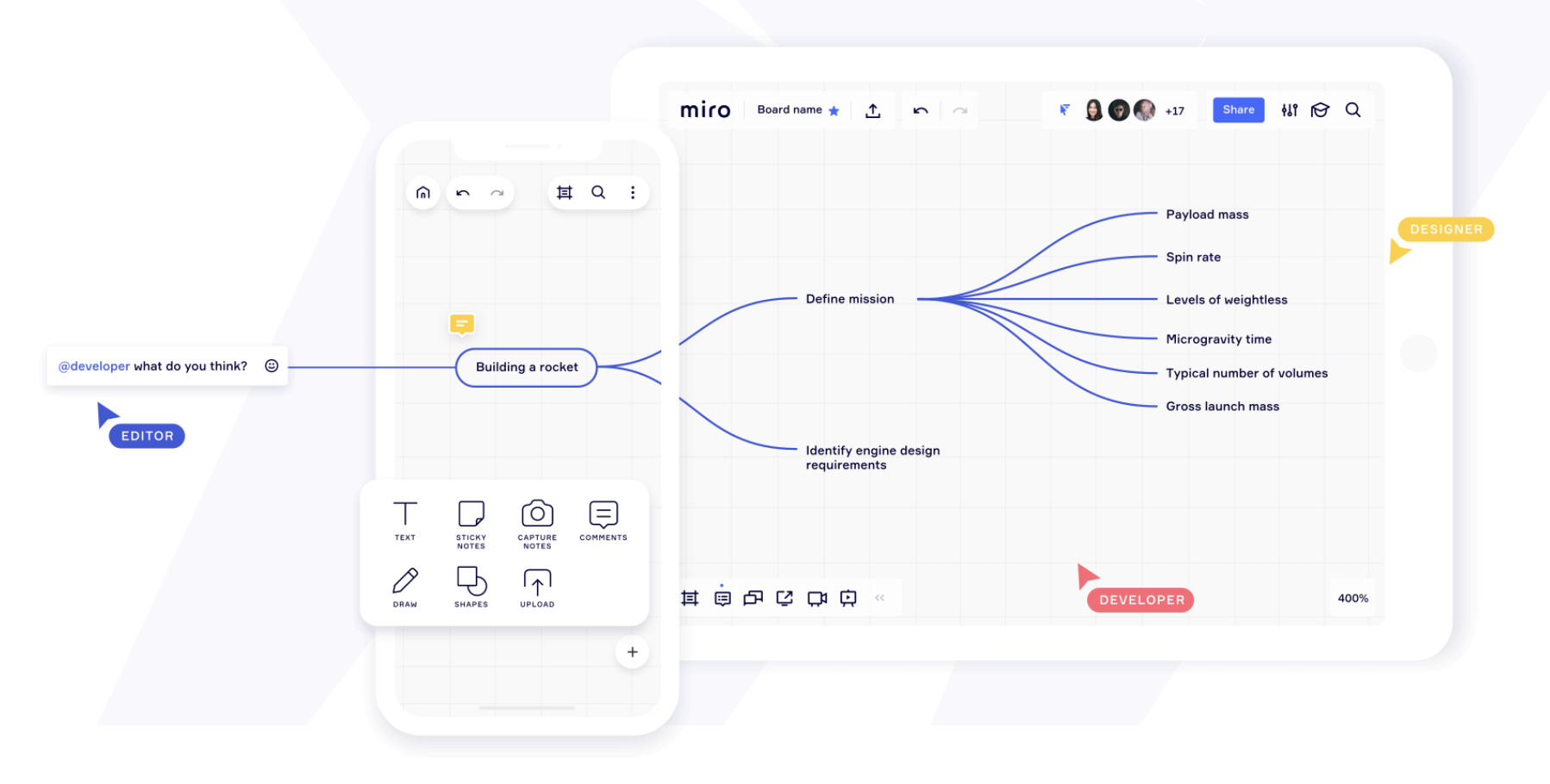
アカウントを作成すれば様々なデバイス環境でmiroを利用できます。
- デスクトップアプリ:Mac、Windows
- スマホ&タブレット:iOS、Android、Microsoft、Surface Hub
- Webブラウザ:Googleクローム、Firefox、Microsoft Edge
アプリで使いたい方はこちらのページからダウンロードが可能です。
miroの料金体系
続いて、miroの料金体系について説明します。無料プラン(Freeプラン)、小規模チームプラン(Teamプラン)、中〜大規模チームプラン(Business)、カスタマイズプラン(Enterprose)があります。
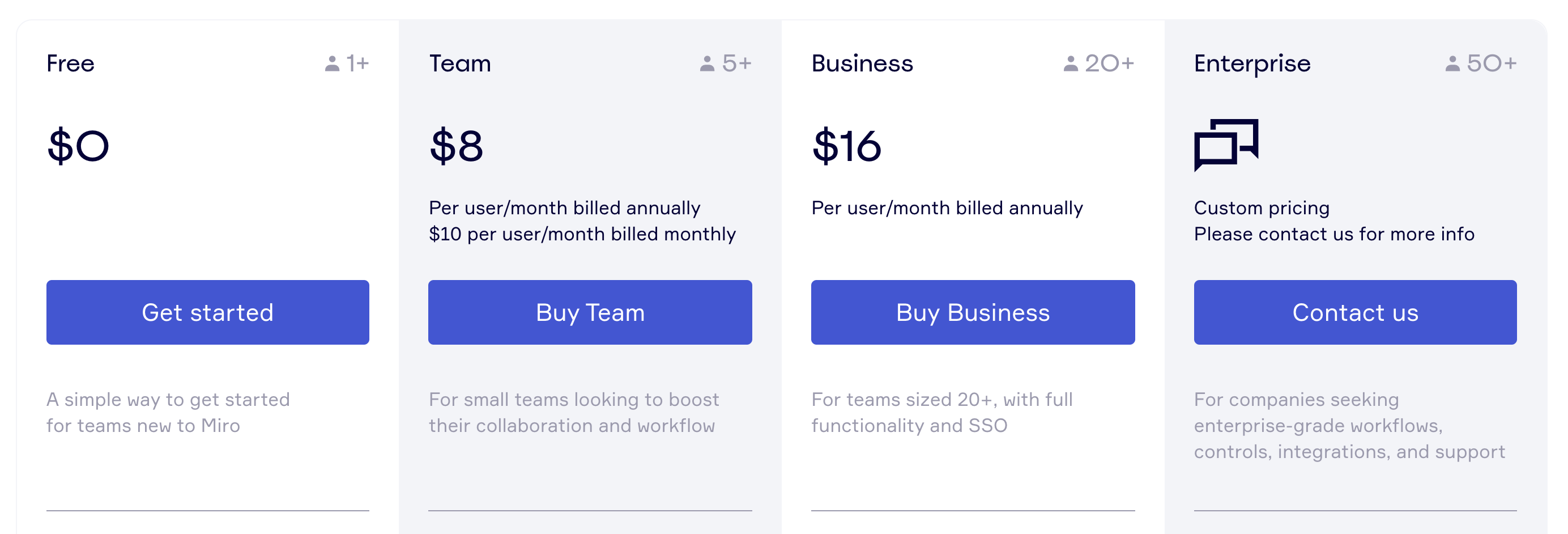
miro無料プランでできること
miroは無料プランでも基本的な機能を活用できます。miroの魅力を知るには無料でも十分といえるでしょう。
具体的に無料プランでできる内容を共有します。
- ワークスペースは3つまで利用が可能:異なるメンバーの異なるプロジェクトで使える
- 共同編集が可能:ワークスペース内でリアルタイムに作業ができる
- 共有が可能:権限を設定して外部共有ができる
- 目的別テンプレートが利用可能:多種多様なフォーマットが活用できる
- データの容量は100MBまで利用可能:大量の画像や動画でない限りは問題がない範囲
miro有料プランでできること
miroの有料プランは1アカウントにつき月間10ドル(=約1,100円)から利用ができます(Teamプランの場合)。有料プランでは、無料プランの機能に加えて、主に以下が開放されます。
- ビデオチャットが使える:チームで会話しながら作業の進行が可能に
- ボードが無制限で使える:ワークスペース>プロジェクト>ボードという整理が可能に
- カンバンボード機能が無制限で使える:miro上でプロジェクト管理まで可能に
- 容量は3GBまで拡大:画像や動画の容量を気にせずにストック可能に
- オリジナルのテンプレートが作れる:良く使うひながたを登録可能に
- ボードのエクスポートができる:PDF、画像などエクスポート可能なフォーマットが拡大。ハイレゾデータでもDL可能に
- Confluence、Jira、Asanaなどの主要なコラボレーションサービスと連携ができる:チーム管理がよりシームレスに
セキュリティ観点でも有料プランではより盤石になっていきます。例えば、Businessプラン以上ではSSO(シングルサインオン)対応となります。Enterproseプラン以上ではさらにドメインのコントロール、ログ追跡機能など高いセキュリティを誇ります。
miroの有料プランの代表格「teamプラン」でできることを以下の記事で解説していますのでぜひご覧ください。
関連記事
本記事では、オンラインホワイトボードサービスmiro(ミロ)の有料プランでできることを解説します。miro自体は無料でも十分すぎるほど多くの機能を利用できるサービスです。しかしながら、より高度に使いたいチームにとっては無料プランだと容量や一[…]
miroの登録方法
続いて、miroの登録方法を解説します。非常にカンタンです。メールやGoogleアカウントがあれば1分もかからずに登録が可能です。
中央の「Work email address」にメールアドレスを入力します。
画面の指示に従いながら、名前、メール、パスワードを入力して各種ポリシーに同意をすると早速利用開始です。Google、facebook、Slack、マイクロソフトアカウントでも登録連携ができます。メールアドレスに6桁の認証番号が届きますので、メール文面からmiroに遷移して認証番号を入力するとアカウント登録が完了します。
次のステップはチームのセットアップ画面になります。チーム名や会社規模などを入力します。チームメートの招待ポップアップが出てきますので招待者がいればそのまま招待ができます。不必要な場合はスキップをクリックしていただいてかまいません。最後にメインページに遷移します。ホワイトボードのテンプレが出てくれば完了です。
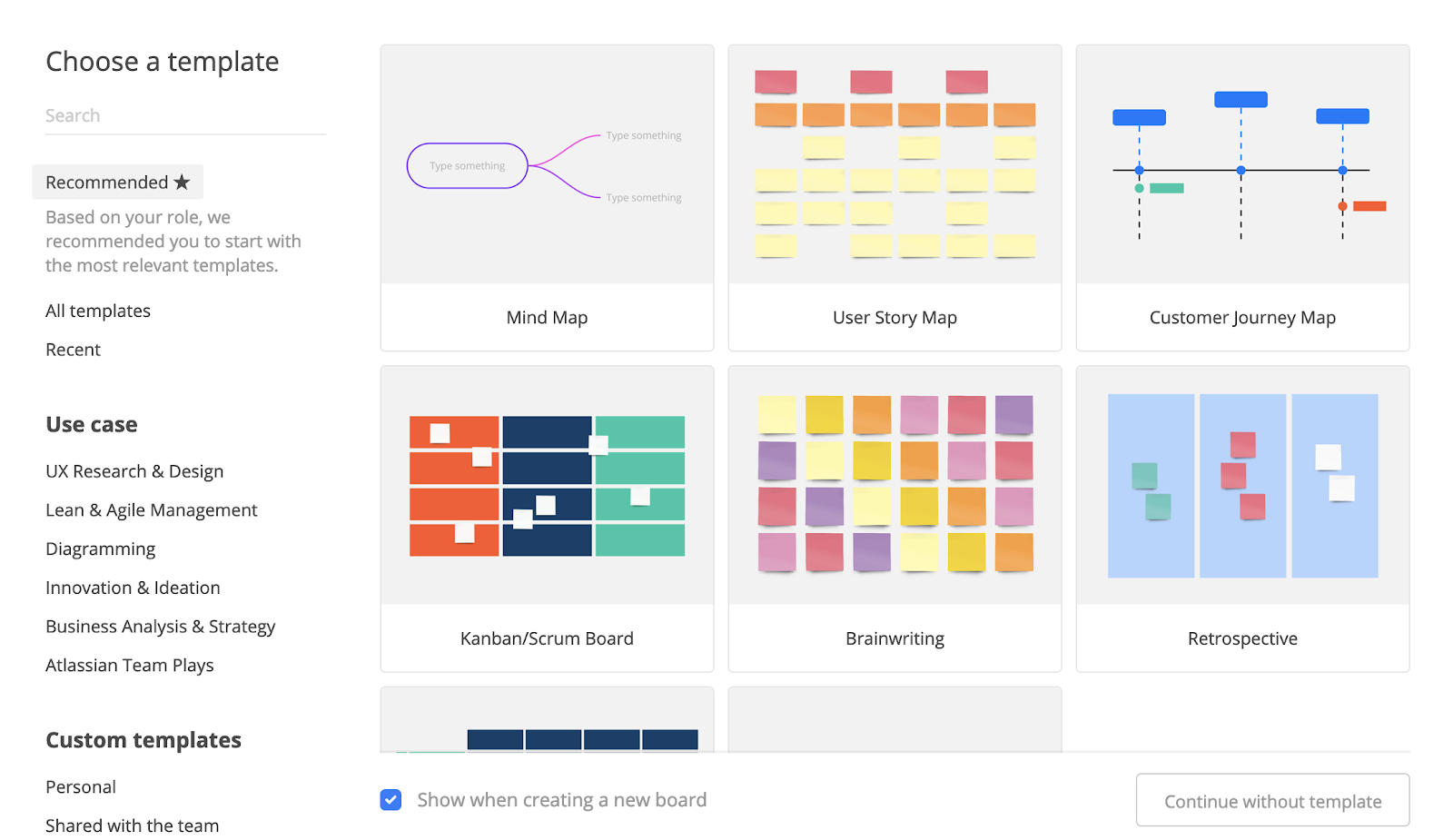
現状のmiroでは日本語設定は未対応
miroは記事執筆時点では日本語設定は未対応となっています。直感的に使えるサービスではあるものの、英語だけでは不安という方向けに次のトピックで具体的な使い方のイメージをご紹介します。
miroの使い方
セットアップが完了したところで、miroの使い方について解説します。基本的には「ボード」と呼ばれるホワイトボードのようなスペースに様々なアイデアを追加していきます。ボードは沢山のサンプルが用意されており、目的に応じて「マインドマップ」「カスタマージャーニー」「かんばん」「ワークフロー」「ロードマップ」などがリストされています。
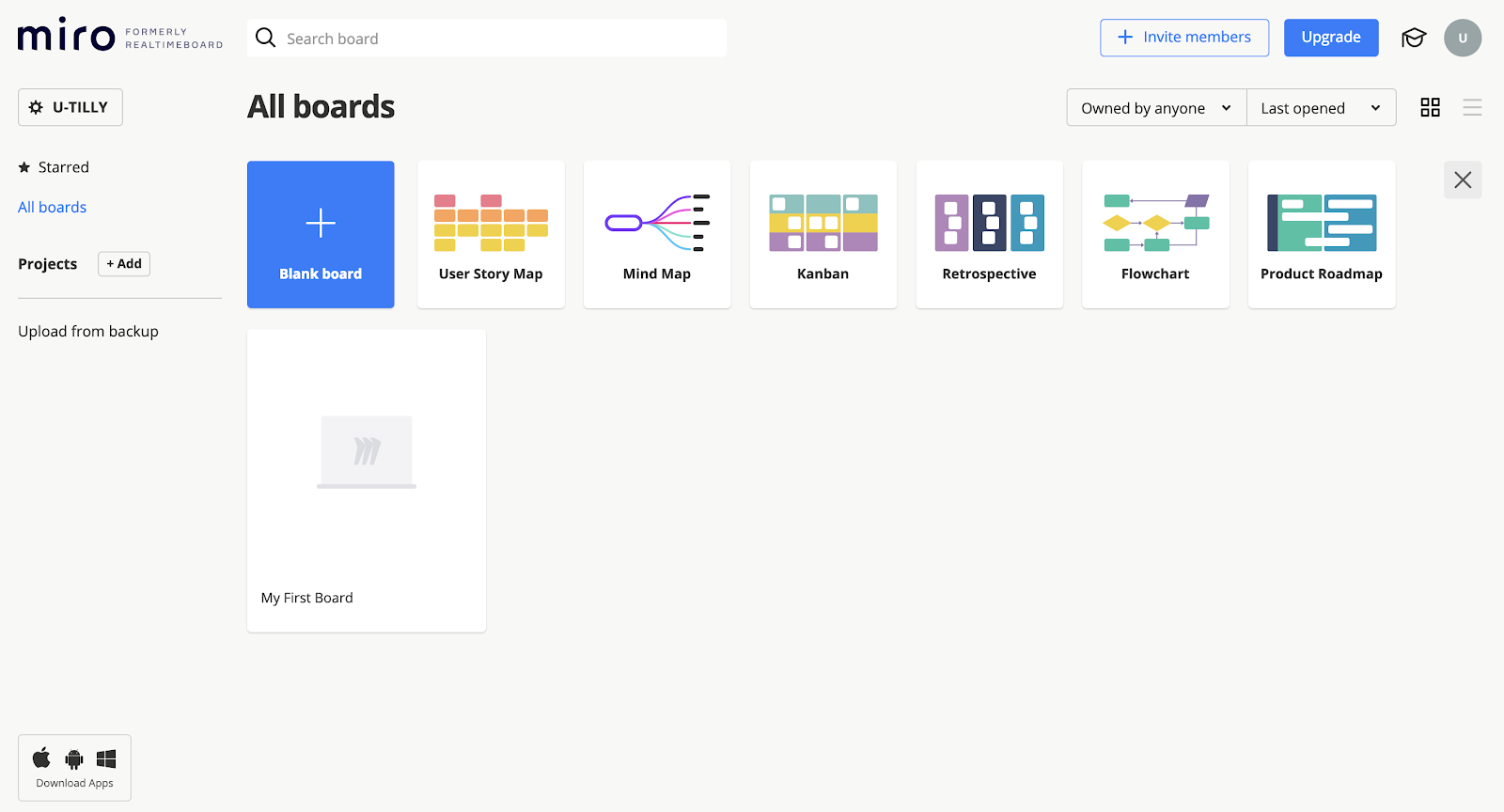
サンプルの中から試しに「マインドマップ」を選択します。
選択するとマインドマップのテンプレートが表示されます。miroの操作方法に関しては、左側のメインメニューで切り替えをしながら操作を行っていきます。操作性は抜群に直感的ですので、文字をタイプしてみたり、ドラッグ&ドロップをしてみると「ああ、こんな感じで動くんだ」ということをすぐ理解できるかと思います。
試しにふせんを貼ってみましょう。仮に「色を見て思い浮かぶイメージ」をまとめてみるというお題があったと仮定してみます。ちなみに、ふせん機能は上から4つめのふせんアイコンのメニューから選択できます。
ふせんをホワイトボードに貼るかのごとく、ドラッグ&ドロップで直感的にグルーピングができます。説明書いらずで試しに触ってみる程度の操作でほとんど多くのことが直感的に理解できるというのがmiroの素晴らしい点です。
チームでも個人でも使える!miroのテンプレート
上記のマインドマップやふせん以外にもmiroには目的に応じて様々なテンプレートが用意されています。テンプレートは様々な種類があるためチーム利用でも個人利用でも活用可能です。豊富なテンプレートリストをザッピングするだけでもアイデアのヒントを探すことができます。

【miroテンプレート】カンバンボード
カンバンボードはまさにホワイトボードのような使い方ができます。ふせんを自由に移動させることができます。@をつけると担当者のアサインもできます。
スタートアップや新規事業でクイックにビジネスモデルを検証したい場合は、リーンキャンバスのテンプレートもあります。
【miroテンプレート】カスタマージャーニーマップ
miroを使えば、Webサービスのジャーニーマップ(=遷移図)も一発で作れます。
コンセプトマップはユーザーの分岐などを示すテンプレートです。
縦軸にアクションアイテム、横軸は時系列でロードマップを作れます。
代表的なテンプレートを上記でピックアップしましたが、テンプレートは数十種類以上用意されているので目的に応じてお好みのテンプレートを探せます。また、アドバンスな方法にはなりますが有料プランになればオリジナルのテンプレートを作ることもできます。
iPadでの作業にも優しいmiroドローイング機能
miroには「スマートドローイング機能」という、ペンシルなどで図形の描写を行なった時に自動補正する機能があります。iPadなどで図形を描く時に非常に重宝する機能といえるでしょう。
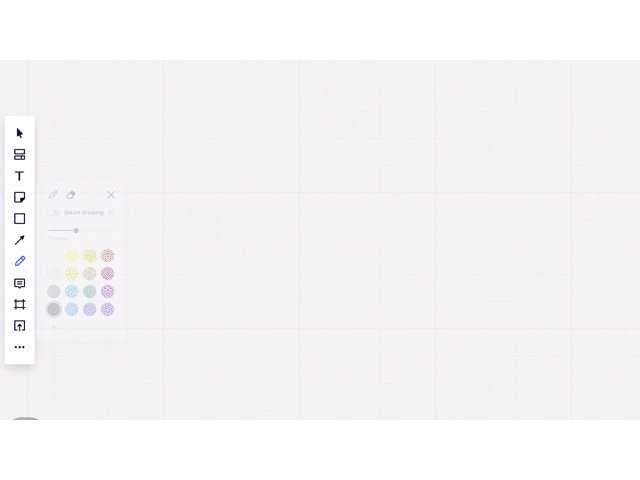 スマートドローイング機能に関しては別途記事で解説をしております。以下を参照ください。
スマートドローイング機能に関しては別途記事で解説をしております。以下を参照ください。
関連記事
はじめに
本記事ではオンラインホワイトボードサービスであるmiroのスマートドローイング機能について解説をします。例えば、iPadなどでmiroのペンシル機能などを使っている時にスマートドローイング機能をオンにすると、描いた図形の自動補正[…]
miroでは各種外部アプリケーションをアドオンできる
続いて、アドオンについてご紹介します。miroは多くの外部サービスと連携できます。ホーム画面左下の「…」をクリックすると連携可能なアプリケーションや外部サービスが表示されます。
代表的な連携サービスは以下になります。
- Google Drive
- Dropbox
- Iconfinder
- jira
- Confluence
- Slack
- Trello
- Sketch
各種外部サービスとの連携はさらなる業務の効率アップにつながるでしょう。miroの外部連携サービスについては以下の記事で解説をしておりますのでご参照ください。
関連記事
オンラインホワイトボードツールmiroとは
miroはオンラインで使えるホワイトボードツールです。ホワイトボードツールは、まさしくホワイトボードを使うように、ふせんを貼ったり、自由に図形を書いたり、マインドマップを作ったりなどリア[…]
おわりに
本記事を通じて、miroはリアルなホワイトボードとほとんど変わらないどころかリアル以上に色々なことができるオンラインサービスであることがおわかりいただけたかと思います。以上でオンラインホワイトボードツールmiroの紹介を終わります。
この記事の読者におすすめのサービス
Canvaは、オンラインで使えるグラフィックデザインツールです。ブラウザがあればいつでもデザインが可能で、スマートフォンやタブレットなどのモバイル端末のアプリにも対応してます。SNSのカバー写真や投稿写真のデザイン、広告バナーのデザイン、ロゴ制作、ポスター作成など利用ケースに応じた様々なテンプレートが用意されています。
リモートワーク×コラボレーションの関連記事
関連記事
リモートワークを充実させるためのお役立ちツールとは?
新型コロナウィルスの影響により各企業がリモートワーク勤務への緊急切り替えのニュースが続いています。本記事ではリモートワークに役立つサービスをピックアップします。各サービスについ[…]
関連記事
リモートワークやWFH(ワークフロムホーム)、ローテーション勤務などオンラインをベースとした新しい働き方が増える中で、社内のコミュニケーションのハードルが上がっています。その結果、生産性の低下や一緒に働いている感覚が薄らいでいるという課題を[…]
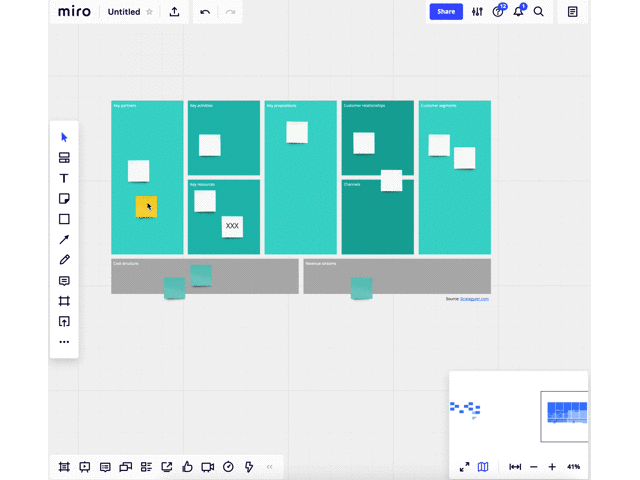
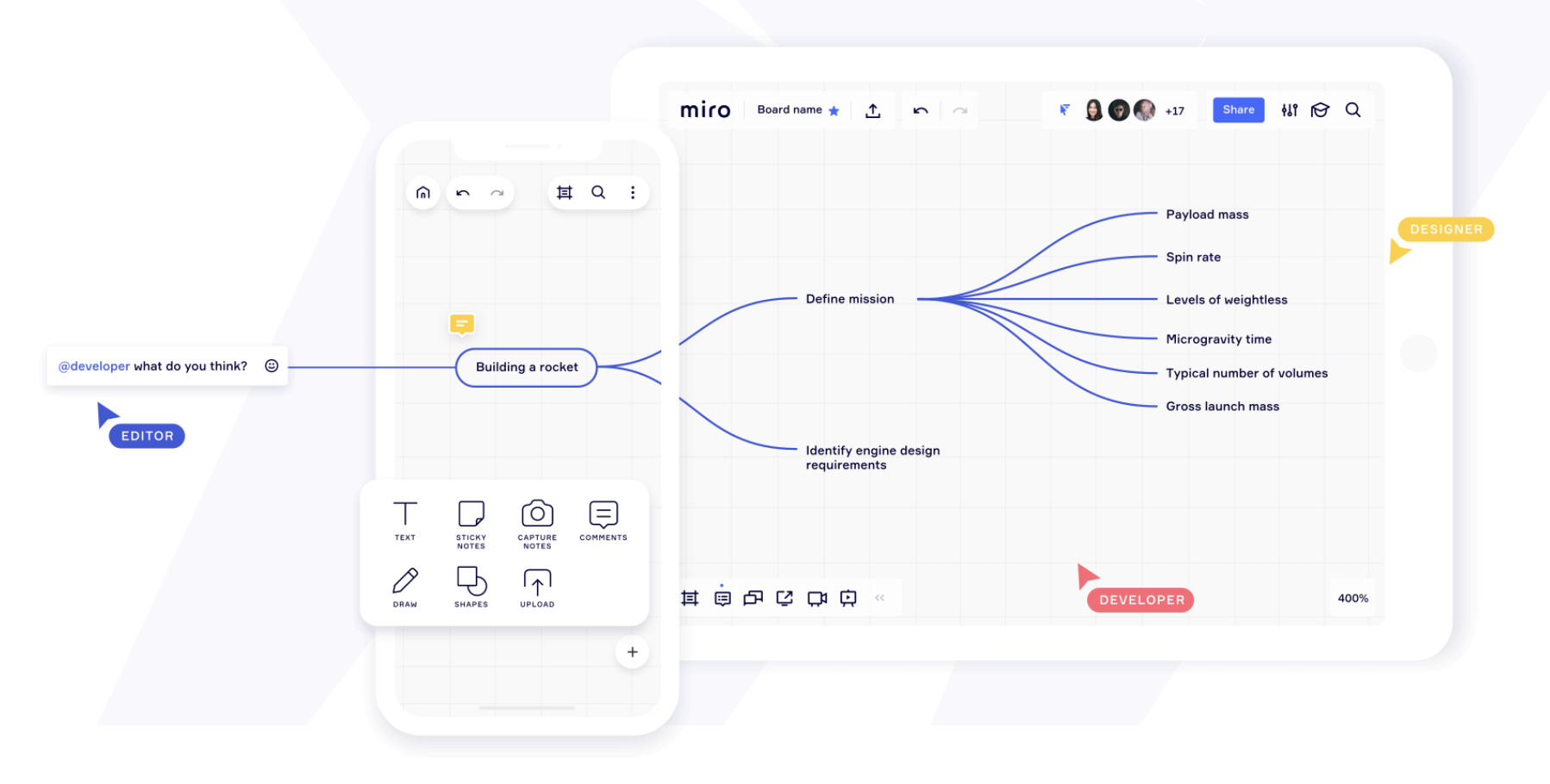
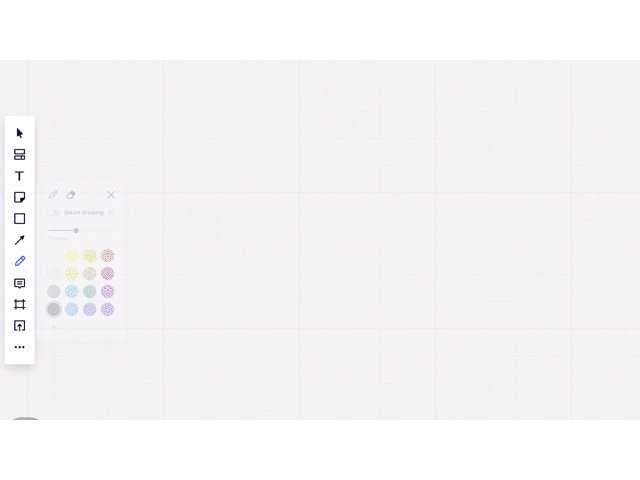 スマートドローイング機能に関しては別途記事で解説をしております。以下を参照ください。
スマートドローイング機能に関しては別途記事で解説をしております。以下を参照ください。